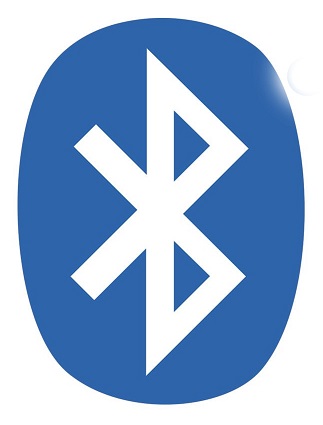
Что же такое Bleutooth? Буквальный перевод Bleutooth — «Синий зуб». Компания Ericsson назвала технологию в честь скандинавского короля Харальда Синезубого (Harald Bluetooth), объединителя датских и норвежских земель. Это еще одна технология беспроводной передачи данных. С одной из них, Wi-Fi мы с Вами познакомились на предыдущем уроке. В отличие от Wi-Fi, первоначально Bleutooth задумывалась, для передачи данных на расстоянии до 10 метров. Основной упор делался на компактность и миниатюрность.
Первая версия 1.0 могла передавать данные со скоростью до 1 Мб/с. Технологии совершенствовались — 2.0 до 2,1 Мб/с, 3.0 теоретически до 24 Мб/с, 4.0 до 1 Мбит/с при размере пакета данных 8—27 байт, предназначен для миниатюрных устройств с низким энергопотреблением, 5.0 до 100 Мбит/с. Радиус действия тоже изменялся от 10 м в версии 1.0 до 100 в 5.0.
Используется эта технология в различных устройствах. Это мобильные телефоны, мышки, клавиатуры, беспроводные наушники, гарнитуры, планшеты, ноутбуки, цифровые фотоаппараты, принтеры, «умные» часы, различные датчики.

Диапазон применения данной технологии очень велик. Если на компьютере или ноутбуке нет Bleutooth, то эта проблема легко решаема. Достаточно приобрести Bleutooth – адаптер. Он выглядит вот так.

Вы можете задать вопрос – есть ли разница в технологиях Wi-Fi и Bleutooth. И та и другая технология основана на передачи информации по радиоканалу. Да это сходство, но есть и различие. Wi-Fi организует сеть из нескольких устройств, Блютуз это сеть между двумя устройствами. Вайфай действует, как правило, на большем расстоянии.
Связать два устройства по Bleutooth
Для того, что бы связать, например смартфон и компьютер, необходимо включить Bleutooth на обоих устройствах. (Предполагается, что на компьютере у Вас есть Блютуз, или Вы купили и установили в разъем USB — Bleutooth адаптер). Для того чтобы включить его на компьютере находим в области уведомлений (на панели задач,
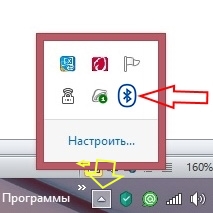
подробнее о панели задач можно почитать здесь) и запускаем поиск новых устройств. Если у Вас Windows 7, щелкаем правой кнопкой мышки по значку (отмечен красной стрелкой) и в открывшемся меню выбираем пункт «Добавление устройства Bleutooth», если у Вас Windows 8, 8.1, 10 двойным щелчком левой кнопки мышки по этому же значку – запускаем поиск новых устройств. В списке найденных устройств мы увидим имя нашего смартфона. Щелкаем на нем мышкой. На экране компьютера и мобильника мы видим код доступа. Он должен быть одинаковым. И здесь и там щелкаем «Да» или «Сопряжение». Таким образом, мы связали два устройства по Блютуз.
Чтобы передать фотографии с телефона на компьютер, после того как мы их связали, н компьютере щелкаем правой кнопкой мышки на значке Bleutooth, в открывшемся меню выбираем «Принять файлы». На смартфоне выбираем нужные фотографии и отправляем их на компьютер.
<< Назад. Урок № 29. Что такое Wi-Fi
>>Вперед. Как пользоваться планшетом
Фото у меня нет
Передача данных на другие устройства.Например с телефона на компьютер.
Да. как вариант.